In Diagrammen werden Achsenbeschriftungen unterhalb der horizontalen Achse (auch als Rubrikenachse bezeichnet),neben der vertikalen Achse (auch als Wert bezeichnet)und in einem 3D-Diagramm neben der Tiefenachse angezeigt.
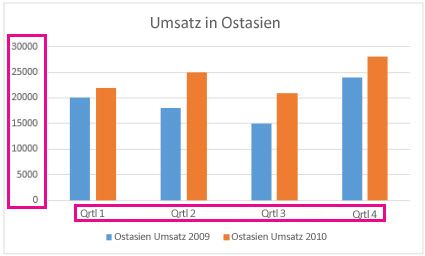
Für Achsenbeschriftungen wird Text aus den Quelldaten verwendet. Wenn Sie die Beschriftung ändern möchten, können Sie den Text in den Quelldaten ändern. Wenn Sie den Text der Quelldaten nicht ändern möchten, können Sie Beschriftungstext nur für das Diagramm erstellen, an dem Sie gerade arbeiten.
Zusätzlich zum Ändern des Texts von Beschriftungen können Sie auch deren Darstellung ändern, indem Sie die Formate anpassen.
Hinweis: Achsenbeschriftung unterscheiden sich von Achsentiteln, die Sie hinzufügen können, um zu beschreiben, was auf der Achse angezeigt wird. Achsentitel werden nicht automatisch in einem Diagramm angezeigt. Informationen zum Hinzufügen von Titeln finden Sie unter Hinzufügen oder Entfernen von Titeln in einem Diagramm. Darüber hinaus unterscheiden sich horizontale Achsenbeschriftungen (im vorstehenden Diagramm Quartal 1, Quartal 2, Quartal 3 und Quartal 4) von den darunter angezeigten Legendenbeschriftungen (Umsätze Ostasien 2009 und Umsätze Ostasien 2010). Weitere Informationen zu Legenden finden Sie unter Hinzufügen und Formatieren einer Diagrammlegende.
-
Klicken Sie auf jede der Zellen auf dem Arbeitsblatt, die zu ändernden Beschriftungstext enthält.
-
Geben Sie in jede Zelle den gewünschten Text ein, und drücken Sie die EINGABETASTE.
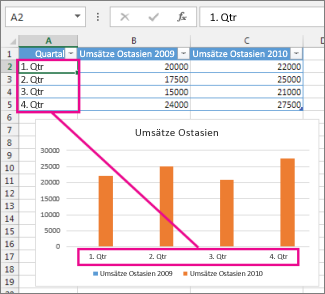
Wenn Sie den Text in den Zellen ändern, werden die Beschriftungen auf dem Diagramm aktualisiert.
-
Klicken Sie mit der rechten Maustaste auf die Rubrikenachsenbeschriftungen, die geändert werden sollen, und klicken Sie dann auf Daten auswählen.
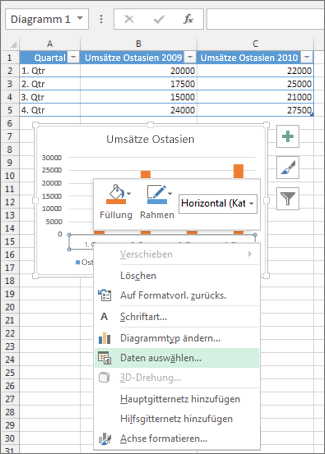
-
Klicken Sie unter Horizontale Achsenbeschriftungen (Rubrik)auf Bearbeiten.
-
Geben Sie in Achsenbeschriftungsbereichdie Beschriftungen ein, die Sie verwenden möchten, und trennen Sie sie durch Kommas.
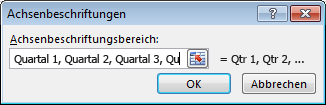
Geben Sie zum Beispiel Quartal 1, Quartal 2, Quartal 3, Quarter 4 ein.
-
Klicken Sie mit der rechten Maustaste auf die Rubrikenachsenbeschriftungen, die Sie formatieren möchten, und wählen Sie Schriftart aus.
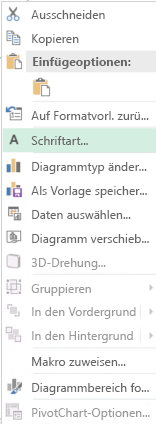
-
Wählen Sie auf der Registerkarte Schriftart die gewünschten Formatierungsoptionen aus.
-
Wählen Sie auf der Registerkarte Zeichenabstand die gewünschten Abstandsoptionen aus.
-
Klicken Sie mit der rechten Maustaste auf die Beschriftungen der Wertachse, die Sie formatieren möchten, und wählen Sie Achse formatieren aus.
-
Wählen Sie im Bereich Achse formatieren die Option Zahl aus.
Tipp: Wenn der Abschnitt Zahl im Bereich nicht angezeigt wird, überprüfen Sie, ob Sie die eine Größenachse ausgewählt haben (normalerweise ist das die vertikale Achse auf der linken Seite).
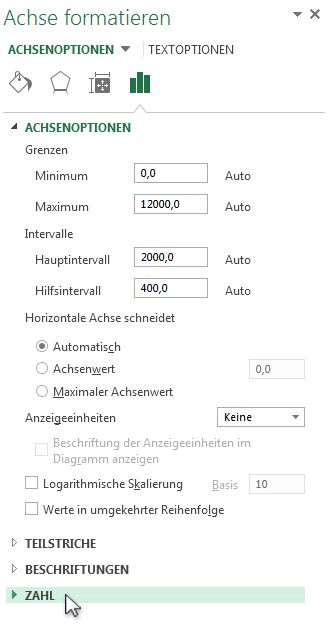
-
Wählen Sie die gewünschten Zahlenformatoptionen aus.
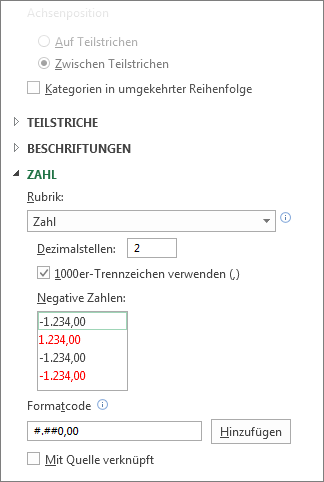
Tipp: Werden für das ausgewählte Zahlenformat Dezimalstellen verwendet, können Sie diese im Feld Dezimalstellen angeben.
-
Wenn die Zahlen weiterhin mit den Arbeitsblattzellen verknüpft sein sollen, aktivieren Sie das Kontrollkästchen Mit Quelldaten verknüpft.
Hinweis: Bevor Sie Zahlen als Prozentwerte formatieren, sollten Sie sich vergewissern, dass die im Diagramm angezeigten Zahlen auf dem Arbeitsblatt als Prozentwerte berechnet oder in einem Dezimalformat wie 0,1 angezeigt werden. Zum Berechnen von Prozentwerten dividieren Sie den Betrag durch den Gesamtbetrag. Wenn Sie beispielsweise =10/100 eingeben und das Ergebnis 0,1 dann als Prozentwert formatieren, wird die Zahl korrekt als 10% angezeigt.
Verwandte Informationen
Hinzufügen oder Entfernen von Titeln in einem Diagramm










